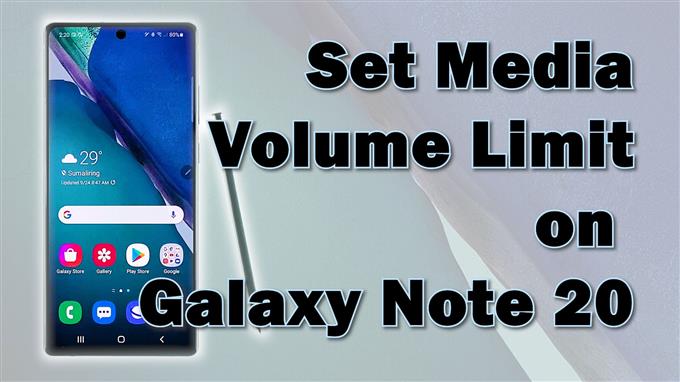Ten post przeprowadzi Cię przez aktywację funkcji ograniczenia głośności multimediów w niedawno wydanym Samsung Galaxy Note. Czytaj dalej, aby dowiedzieć się, jak uzyskać dostęp do tej funkcji i zarządzać nią na swoim własnym phablecie Samsung.
Maksymalny poziom głośności w smartfonach i tabletach może być niezwykle głośny, szczególnie dla osób bardzo wrażliwych na hałas. To może być to, co skończyłbyś, ustawiając głośność w smartfonie lub tablecie na najwyższy poziom. Jeśli nie chcesz tego w ten sposób, możesz dokonać niezbędnych zmian w ustawieniach dźwięku.
Jeśli zastanawiasz się, jak zastosować te zmiany do niedawno wydanego Galaxy Note, możesz skorzystać z tego kontekstu i odnieść się do niego.
Ogranicznik głośności multimediów
Nowoczesne smartfony i tablety są zwykle projektowane z ogranicznikiem głośności multimediów. Jest to funkcja audio, której zadaniem jest zapobieganie wzrostowi głośności multimediów powyżej ustawionego poziomu, a tym samym chroni Twoje uszy przed potencjalnym uszkodzeniem słuchu. Unikalny kod PIN może służyć do ochrony ograniczeń ustawionych podczas korzystania ze słuchawek i głośników Bluetooth.
Ustawiając kod PIN, użyj takiego, który jest łatwy do przywołania. Należy pamiętać, że zapomniany kod PIN ogranicznika dźwięku może później narazić Cię na kłopoty. Aby mieć pewność, że nie zapomnisz kodu, dodaj go i zapisz w swoich notatkach.
Jak działa ogranicznik głośności multimediów
Po włączeniu ogranicznik głośności multimediów wyświetli komunikat „Osiągnięto limit głośności” za każdym razem, gdy poziom głośności osiągnie lub przekroczy ustawiony limit.
Aktywując tę funkcję, możesz zastąpić i zmniejszyć domyślny maksymalny poziom dźwięku telefonu i obniżyć go do około 70 lub 80% tego, co urządzenie może faktycznie wyprodukować.
Jeśli zastanawiasz się, jak aktywować tę funkcję na swoim nowym phablecie Samsung Galaxy, ten krótki przewodnik przedstawia procedurę krok po kroku.
Oto jak włączyć funkcję ogranicznika głośności multimediów w nowym Galaxy Note.
Kroki, aby włączyć ogranicznik głośności multimediów
Wykonanie poniższych czynności spowoduje aktywację limitu głośności multimediów na nowym phablecie. Ta metoda ma również zastosowanie do innych urządzeń Samsung Galaxy, które działają na tej samej platformie Android. Jednak mogą występować niewielkie różnice na rzeczywistych ekranach i elementach menu w zależności od modelu urządzenia i dostawcy usług.
1. Stuknij Ustawienia na ekranie głównym aplikacji, aby rozpocząć. Spowoduje to uruchomienie głównego menu ustawień urządzenia.
Alternatywnie możesz użyć skrótu do menu ustawień za pośrednictwem panelu powiadomień. W każdym przypadku nastąpi przekierowanie do tej samej strony ustawień.
W menu Ustawienia zobaczysz listę wszystkich podstawowych i zaawansowanych funkcji, które możesz włączyć lub wyłączyć.

2. Stuknij Dźwięki i wibracje, aby kontynuować.
Otworzy się kolejny ekran z ustawieniami Dźwięki i wibracje.

3. Przewiń w dół i stuknij Głośność.
W następnym oknie zobaczysz bieżące ustawienia głośności zastosowane na twoim urządzeniu.
Tutaj możesz przeciągać różne suwaki dzwonka, multimediów, powiadomień i dźwięków systemowych.

4. Aby kontynuować to demo, dotknij cyfry z potrójną kropką znajdującej się w prawym górnym rogu.
Pojawi się wyskakujące menu.

5. Stuknij Limit głośności multimediów.
Na następnym ekranie zobaczysz przełącznik, który włącza lub wyłącza ogranicznik głośności multimediów.

6. Aby aktywować lub włączyć tę funkcję, wystarczy dotknąć, aby włączyć przełącznik WYŁ.
Gdy przełącznik zmieni kolor na niebieski, oznacza to, że ogranicznik głośności multimediów jest już włączony na Twoim urządzeniu.

7. Jeśli chcesz ustawić kod PIN ograniczenia głośności, po prostu włącz przełącznik obok niego. Następnie postępuj zgodnie z pozostałymi poleceniami na ekranie, aby utworzyć unikalny kod PIN.

Pamiętaj, aby zanotować przypisany kod PIN, aby uniknąć problemów, gdy będziesz chciał wyłączyć ogranicznik głośności multimediów w przyszłości.
Pamiętaj, że nie będziesz w stanie wyłączyć funkcji ogranicznika, jeśli zapomnisz kodu PIN. Usunięcie kodu PIN również nie jest możliwe, dlatego nie można go uznać za opcję.
W przeciwnym razie należy rozważyć wyczyszczenie urządzenia, aby wprowadzić niezbędne zmiany w ustawieniach ogranicznika głośności multimediów.
Oprócz ogranicznika głośności multimediów możesz także dostosować głośność dzwonka, multimediów, powiadomień i dźwięków systemowych. Po prostu przeciągnij odpowiednie suwaki od lewej do prawej.
Możesz także ustawić urządzenie tak, aby korzystało z klawiszy głośności dla multimediów. Włączenie tej funkcji umożliwi sterowanie głośnością multimediów za pomocą fizycznych klawiszy głośności.
Jeśli chcesz wyłączyć tę funkcję, po prostu wróć do menu ustawień dźwięku, a następnie przełącz przełącznik, aby ponownie wyłączyć funkcję ogranicznika dźwięku. Do tego czasu należy już ustawić głośność na maksymalny poziom.
Problem z użyciem ogranicznika głośności multimediów?
Jeśli napotkasz jakiś problem podczas korzystania z tej funkcji głośności, na przykład gdy nie udało się ograniczyć dźwięku odtwarzanego na zestawie słuchawkowym, słuchawkach lub akcesoriach Bluetooth, ponowne uruchomienie urządzenia można uznać za potencjalne rozwiązanie.
Pomocne może być również zdjęcie obudowy ochronnej, dostosowanie ustawień dźwięku aplikacji, funkcji Nie przeszkadzać lub głośności podczas połączenia.
Jeśli problem występuje tylko podczas korzystania z określonej aplikacji dźwiękowej, prawdopodobnie konieczne jest dostosowanie ustawień dźwięku w aplikacji.
Niektóre aplikacje innych firm, takie jak Facebook, pozwalają wyciszyć lub zwiększyć dźwięk niezależnie od wbudowanej regulacji głośności systemu.
Reset wszystkich ustawień może również być w stanie naprawić drobne błędy, zwłaszcza te, które są przypisywane nieprawidłowej konfiguracji ustawień w telefonie.
Alternatywne ograniczniki głośności dla Androida
Wśród szeroko używanych aplikacji, które służą temu samemu celowi, są między innymi Ogranicznik głośności (limit i blokada), asystent dźwięku, regulacja głośności aplikacji, widżet regulacji głośności, precyzyjna głośność i Blokowanie i wyciszanie głośności, żeby wymienić kilka. Te aplikacje można pobrać ze Sklepu Play.
Wybierając aplikację innej firmy do zainstalowania, sprawdź poprzednie recenzje, aby ocenić jej skuteczność i ocenę wiarygodności.
Zapoznanie się z wymaganiami systemowymi jest również konieczne, aby zapewnić kompatybilność między aplikacją a telefonem.
Samouczki wideo
Aby wyświetlić bardziej wszechstronne samouczki i filmy dotyczące rozwiązywania problemów na różnych telefonach komórkowych i tabletach, w dowolnej chwili odwiedź kanał AndroidHow na YouTube.
Możesz też chcieć przeczytać:
- Jak ograniczyć głośność multimediów na karcie Samsung Galaxy S6 | Przewodnik krok po kroku
- Problem Galaxy S20 z niskim dźwiękiem podczas połączeń [Szybkie rozwiązania]
- Jak zwiększyć głośność zestawu słuchawkowego Bluetooth w telefonie